Voorkeuren voor nieuwe tabbladen van Firefox configureren op pc met Windows 10
De webbrowser Mozilla Firefox Quantum(Mozilla Firefox Quantum) biedt verschillende opties waarmee u het tabblad Nieuw(New) op uw pc met Windows 10/8/7 kunt aanpassen en configureren. Hierin zullen we de verschillende beschikbare opties zien en ook de add-on voor nieuwe(New Tab Tools) tabbladhulpmiddelen bekijken.
Voorkeuren voor nieuwe tabbladen van Firefox
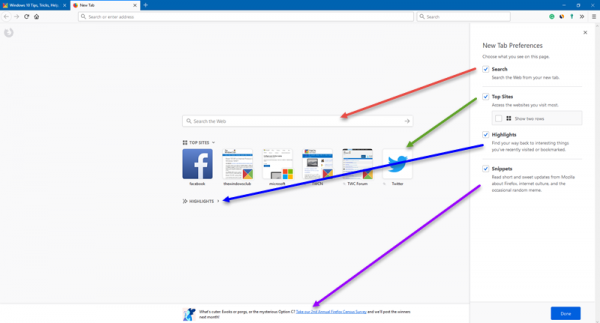
Firefox toont standaard updates van Mozilla , uw meest bezochte en recentelijk bezochte sites en populaire artikelen op Pocket , telkens wanneer u een nieuw tabblad opent. U kunt deze instellingen echter eenvoudig wijzigen. Volg gewoon de eenvoudige stappen hieronder en u kunt de instellingen naar uw eigen voorkeuren aanpassen.
Pas uw sites aan
Het nieuwe tabblad toont standaard de recentelijk bezochte en meest bezochte websites en als u wilt dat een website daar is telkens wanneer u een nieuw tabblad opent, moet u die websites vastzetten. Beweeg(Just) uw muis over de tegel van uw favoriete site en klik op de drie stippen. Klik(Click) op Pin en je bent klaar. U kunt de site op elk gewenst moment op dezelfde manier losmaken. Beweeg de muis gewoon(Just) over de tegel, klik op de drie stippen en selecteer Losmaken(Unpin) .

Bewerk de topsites(Edit the top sites)

U kunt er ook voor kiezen om meer of minder websites weer te geven op het tabblad Minder weergeven hieronder. (Show Fewer)Bovendien(Furthermore) kunt u de voorkeuren voor nieuwe tabbladen bewerken(New Tab Preferences) , zoals de hoogtepunten, fragmenten, zoeken, enz., Ook. Ga naar het tabblad Bewerken(Edit) door de muisaanwijzer in de rechterbovenhoek van de kolom met de bovenste sites te plaatsen.

Vanaf hier kunt u aanpassen wat u allemaal wilt zien op uw nieuwe tabbladpagina.

Zakaanpassing
Pocket toont de beste verhalen op internet op uw nieuwe tabbladpagina(New Tab) . Je kunt deze verhalen openen in een nieuw tabblad, ze opslaan om later te lezen of ze zelfs verwijderen. Er zijn ook categorieën in de zak om u te helpen meer van de verhalen op het web categoriegewijs te ontdekken.

Plaats de muisaanwijzer op een verhaal en u kunt het opslaan, verwijderen of openen in een nieuw tabblad. Onthoud dat je moet inloggen op Pocket om het te gebruiken. U kunt inloggen via uw Google- account of Firefox- account.
Hoogtepunten

Het tabblad Hoogtepunten toont de sites die u onlangs hebt bezocht of waarvan u een bladwijzer hebt gemaakt. Zowel gebookmarkeerde als recent bezochte websites worden verschillend gemarkeerd. Plaats de muisaanwijzer(Hover) op een tegel, klik op de drie stippen en u kunt deze uit de bladwijzer verwijderen, in de zak toevoegen, uit de geschiedenis verwijderen of in een nieuw venster openen.
Nieuwe Firefox-add-on voor tabbladhulpmiddelen

Hoewel het nieuwe tabblad van Firefox al behoorlijk aanpasbaar is, kunt u deze nieuwe Firefox -add-on toevoegen om er meer uit te halen. Deze nieuwe add-on helpt u de nieuwe tabbladpagina meer aan te passen door een nieuwe achtergrondafbeelding te hebben, meer tegels toe te voegen, nieuwe tegeltitels en afbeeldingen in te stellen, de recent gesloten tabbladen te controleren en nog veel meer. Download deze add-on hier.(here.)
Related posts
Hoe Firefox Tab Previews in de Windows 10 Taakbalk in te schakelen
Firefox de mediabediening laten weergeven op het vergrendelscherm van Windows 10
Hoe Firefox-meldingen in het Windows 10 Action Center uit te schakelen
Hoe de nieuwe Firefox Print UI op Windows 10 uit te schakelen
Configuratie-editor uitschakelen (about:config-pagina) van Firefox op Windows 10
Filter voor volwassenen op de nieuwe tabbladpagina in Firefox in- of uitschakelen
Een Windows 10-licentie overzetten naar een nieuwe computer
Fix Geen geluid in Firefox op Windows 10
Inschakelen, configureren en instellen van AutoPlay-standaardinstellingen in Windows 11/10
Start bestanden eenvoudig met myLauncher voor Windows 10-computers
Wat is het activeringspakket in Windows 10
Hoe de standaardbrowser te wijzigen: Chrome, Firefox, Edge op Windows 10
Verkenner crasht of loopt vast bij het maken van een nieuwe map in Windows 10
Verwisselbare opslagklassen en toegang uitschakelen in Windows 10
Hoe Windows 10 naar een nieuwe harde schijf te migreren
PicsArt biedt aangepaste stickers en exclusieve 3D-bewerkingen op Windows 10
Kijk digitale tv en luister naar radio op Windows 10 met ProgDVB
Een website vastzetten op de taakbalk of het Startmenu in Windows 10
Hoe wachtwoorden van Chrome naar Firefox te importeren in Windows 10
Fix Firefox SSL_ERROR_NO_CYPHER_OVERLAP in Windows 10
